Você realmente conhece o Git?
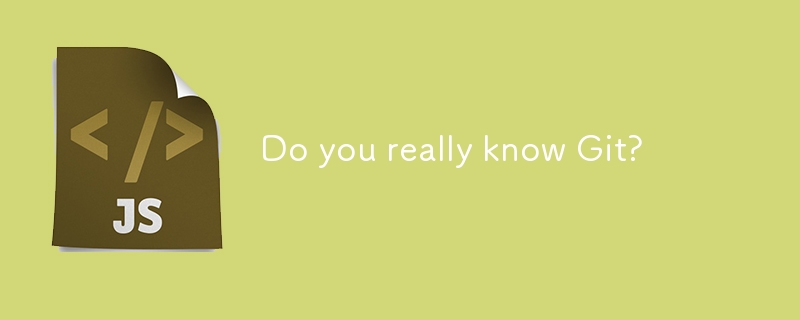
As imagens neste blog vêm de "Pro Git" de Scott Chacon, Ben Straub
Neste blog, você lerá sobre todos os tipos de fatos interessantes sobre alguns dos recursos diários do Git que você usa na programação!
É fácil para os desenvolvedores usarem ferramentas cegamente e não saberem como elas funcionam nos bastidores. Embora essas abstrações sejam para melhor, saber como as coisas funcionam às vezes pode ser o que faz a diferença entre um programador experiente e um amador.
Vamos mergulhar em alguns fatos interessantes!
1 - Status curto
Se você já usa o Git há algum tempo, você deve saber sobre o status do git. No entanto, você sabia que existe uma opção para obter uma saída de status mais legível e mínima?
Ao usar o sinalizador de status curto, -s, você obtém um formato mais compacto.
$ git status -s M README MM Rakefile A lib/git.rb M lib/simplegit.rb ?? LICENSE.txt
Você notará que há 2 colunas na seção esquerda da saída. A coluna da esquerda representa o status da área de preparação, enquanto a coluna da direita representa o status da árvore de trabalho. A ordem das ações também é representada cronologicamente da esquerda para a direita.
Vamos interpretar a saída acima:
- " M" - modificado, mas não encenado
- "MM" - encenado e modificado novamente. Assim, uma etapa adicional é necessária para o próximo commit.
- "A " - um novo arquivo foi criado e preparado
- "M " - encenado
- "??" - um novo arquivo foi criado, mas não foi preparado (não rastreado)
2 – Ignorando a área de preparação
E se você quiser preparar seus arquivos rastreados e enviar tudo em um comando?
Você pode fazer isso usando git commit -a -m "message".
Observe que arquivos não rastreados (arquivos recém-criados) não serão testados com este comando mágico, infelizmente.
3 - Veja seu histórico de commits
Use git log para listar os commits feitos em seu repositório em ordem cronológica inversa (os commits mais recentes aparecem primeiro).
Existem várias opções que permitem personalizar a saída. Vejamos alguns úteis:
- -{número} limita o número de entradas de log exibidas (por exemplo, git log -2 mostra as duas últimas entradas)
- --stat mostra estatísticas abreviadas como número de arquivos ou número de inserções/exclusões para cada commit
- --pretty=oneline imprime cada commit em uma única linha
- --graph adiciona um gráfico ASCII mostrando sua ramificação e histórico de mesclagem
4 – Desfazendo coisas usando Git Restore
Quando você quiser desestabilizar um arquivo, use git reset HEAD . Quando você quiser cancelar a modificação de um arquivo modificado, use git checkout -- {file}.
Agora existe uma maneira mais fácil de fazer as duas coisas! A versão 2.23.0 do Git introduziu o git restore, que traz uma capacidade 2 em 1 para desestabilizar e não modificar arquivos.
- git restore {file} - não modifica um arquivo modificado
- git restore --staged {file} - desestabilizar um arquivo preparado
5 – Git Fetch x Git Pull
Provavelmente você já usou git pull pelo menos uma vez como programador. Além disso, você provavelmente já ouviu falar sobre git fetch, mas nunca teve a necessidade de usá-lo. Bem, vamos falar sobre o que ele realmente faz e como é diferente do git pull.
Você pode pensar em fetch apenas como a primeira etapa do que acontece em um pull.
Em um pull, baixamos todos os dados do repositório remoto e os transferimos para o repositório local. Isso é o que uma busca faz.
Neste ponto, seu repositório local possui os dados, mas não os fundiu com o diretório de trabalho para que você possa trabalhar nas alterações mais recentes. A próxima etapa de um pull é mesclar com sua ramificação para que as alterações mais recentes estejam em seu diretório de trabalho.
Assim, um pull busca e mescla tudo de uma vez, enquanto um fetch executa apenas a primeira etapa.
6 - Aliases do Git
E se eu lhe dissesse que existe uma maneira de tornar seus comandos git personalizáveis? Através do git config, você pode!
Você pode definir aliases para comandos usados com frequência, como:
$ git config --global alias.co checkout $ git config --global alias.br branch $ git config --global alias.ci commit $ git config --global alias.st status
Agora, em vez de digitar git commit, você só precisa digitar git ci.
Isso é especialmente útil para comandos que ajudam a tornar uma determinada tarefa mais intuitiva.
$ git config --global alias.unstage 'reset HEAD --' # the double dash serves as an option separator. # It tells Git to treat anything after it as a filename
O comando acima torna os seguintes comandos equivalentes:
- git arquivo unstageA
- git reset HEAD -- arquivoA
Também é comum adicionar um comando último para ver seu commit mais recente:
$ git config --global alias.last 'log -1 HEAD'
Isso é tudo por este blog! Espero que você tenha aprendido alguns truques interessantes para seu próximo projeto com Git que irão melhorar a qualidade do seu fluxo de trabalho. Obrigado por ler!
-
 Por que não está aparecendo na minha imagem de fundo do CSS?SOLHAÇÃO DE TRABALHO: CSS Imagem de fundo não apareceu Você encontrou um problema em que sua imagem em segundo plano falha, apesar das seguint...Programação Postado em 2025-04-16
Por que não está aparecendo na minha imagem de fundo do CSS?SOLHAÇÃO DE TRABALHO: CSS Imagem de fundo não apareceu Você encontrou um problema em que sua imagem em segundo plano falha, apesar das seguint...Programação Postado em 2025-04-16 -
 Como resolver o erro \ "Uso inválido da função do grupo \" no MySQL ao encontrar a contagem máxima?como recuperar a contagem máxima usando o mysql em mysql, você pode encontrar um problema enquanto tenta encontrar a contagem máxima de valore...Programação Postado em 2025-04-16
Como resolver o erro \ "Uso inválido da função do grupo \" no MySQL ao encontrar a contagem máxima?como recuperar a contagem máxima usando o mysql em mysql, você pode encontrar um problema enquanto tenta encontrar a contagem máxima de valore...Programação Postado em 2025-04-16 -
 Como posso gerar com eficiência as lesmas amigáveis ao URL a partir de strings unicode no PHP?criando uma função para geração de lesmas eficientes criando lesmas, representações simplificadas de strings unicode usadas nos URLs, podem se...Programação Postado em 2025-04-16
Como posso gerar com eficiência as lesmas amigáveis ao URL a partir de strings unicode no PHP?criando uma função para geração de lesmas eficientes criando lesmas, representações simplificadas de strings unicode usadas nos URLs, podem se...Programação Postado em 2025-04-16 -
 Como enviar uma solicitação de postagem bruta com o CURL no PHP?como enviar uma solicitação de postagem bruta usando o CURL em php em php, o CURL é uma biblioteca popular para enviar http requests. Este art...Programação Postado em 2025-04-16
Como enviar uma solicitação de postagem bruta com o CURL no PHP?como enviar uma solicitação de postagem bruta usando o CURL em php em php, o CURL é uma biblioteca popular para enviar http requests. Este art...Programação Postado em 2025-04-16 -
 Como acessar dinamicamente variáveis globais em JavaScript?acessando variáveis globais dinamicamente pelo nome em javascript obtendo acesso a variáveis globais durante o tempo de execução pode ser um...Programação Postado em 2025-04-16
Como acessar dinamicamente variáveis globais em JavaScript?acessando variáveis globais dinamicamente pelo nome em javascript obtendo acesso a variáveis globais durante o tempo de execução pode ser um...Programação Postado em 2025-04-16 -
 Como corrigir “Erro geral: o servidor MySQL 2006 desapareceu” ao inserir dados?Como resolver "Erro geral: o servidor MySQL de 2006 desapareceu" ao inserir registrosIntrodução:A inserção de dados em um banco de dados MyS...Programação Postado em 2025-04-16
Como corrigir “Erro geral: o servidor MySQL 2006 desapareceu” ao inserir dados?Como resolver "Erro geral: o servidor MySQL de 2006 desapareceu" ao inserir registrosIntrodução:A inserção de dados em um banco de dados MyS...Programação Postado em 2025-04-16 -
 Objetos-ajuste: a capa falha no IE e na borda, como consertar?object-fit: a capa falha no ie e borda, como corrigir? utilizando objeto-fit: cover; No CSS, para manter a altura consistente da imagem funcio...Programação Postado em 2025-04-16
Objetos-ajuste: a capa falha no IE e na borda, como consertar?object-fit: a capa falha no ie e borda, como corrigir? utilizando objeto-fit: cover; No CSS, para manter a altura consistente da imagem funcio...Programação Postado em 2025-04-16 -
 Como lidar com a memória fatiada na coleção de lixo de idiomas Go?coleta de lixo em go slies: uma análise detalhada em go, uma fatia é uma matriz dinâmica que faz referência a uma matriz subjacente. Ao trabal...Programação Postado em 2025-04-16
Como lidar com a memória fatiada na coleção de lixo de idiomas Go?coleta de lixo em go slies: uma análise detalhada em go, uma fatia é uma matriz dinâmica que faz referência a uma matriz subjacente. Ao trabal...Programação Postado em 2025-04-16 -
 Como combinar dados de três tabelas MySQL em uma nova tabela?mysql: Criando uma nova tabela a partir de dados e colunas de três tabelas pergunta: como eu posso criar uma tabela que a tabela se selecio...Programação Postado em 2025-04-16
Como combinar dados de três tabelas MySQL em uma nova tabela?mysql: Criando uma nova tabela a partir de dados e colunas de três tabelas pergunta: como eu posso criar uma tabela que a tabela se selecio...Programação Postado em 2025-04-16 -
 Por que estou recebendo um erro "não consegui encontrar uma implementação do padrão de consulta" na minha consulta Silverlight Linq?ausência de implementação do padrão de consulta: resolvendo "não conseguiu encontrar" erros em um aplicativo Silverlight, uma tentat...Programação Postado em 2025-04-16
Por que estou recebendo um erro "não consegui encontrar uma implementação do padrão de consulta" na minha consulta Silverlight Linq?ausência de implementação do padrão de consulta: resolvendo "não conseguiu encontrar" erros em um aplicativo Silverlight, uma tentat...Programação Postado em 2025-04-16 -
 Como evitar vazamentos de memória ao fatiar a linguagem?vazamento de memória em go slies Compreendendo os vazamentos de memória nas fatias Go pode ser um desafio. Este artigo tem como objetivo forne...Programação Postado em 2025-04-16
Como evitar vazamentos de memória ao fatiar a linguagem?vazamento de memória em go slies Compreendendo os vazamentos de memória nas fatias Go pode ser um desafio. Este artigo tem como objetivo forne...Programação Postado em 2025-04-16 -
 Como localizar a imagem de fundo CSS da direita?posicionar a imagem de fundo da direita com css no reino do desenvolvimento da web, geralmente é desejável posicionar com precisão imagens de ...Programação Postado em 2025-04-16
Como localizar a imagem de fundo CSS da direita?posicionar a imagem de fundo da direita com css no reino do desenvolvimento da web, geralmente é desejável posicionar com precisão imagens de ...Programação Postado em 2025-04-16 -
 Como converter com eficiência fusos horários em PHP?Conversão eficiente do fuso horário em php No PHP, o manuseio dos fusos horários pode ser uma tarefa direta. Este guia fornecerá um método fácil...Programação Postado em 2025-04-16
Como converter com eficiência fusos horários em PHP?Conversão eficiente do fuso horário em php No PHP, o manuseio dos fusos horários pode ser uma tarefa direta. Este guia fornecerá um método fácil...Programação Postado em 2025-04-16 -
 Resolva Erro MySQL 1153: O pacote excede o limite 'max_allowed_packet'MySQL Erro 1153: Solução de problemas tem um pacote maior que 'max_allowed_packet' bytes face o enigmatic mysql error 1153 while Vamos...Programação Postado em 2025-04-16
Resolva Erro MySQL 1153: O pacote excede o limite 'max_allowed_packet'MySQL Erro 1153: Solução de problemas tem um pacote maior que 'max_allowed_packet' bytes face o enigmatic mysql error 1153 while Vamos...Programação Postado em 2025-04-16 -
 Tags de formatação HTMLElementos de formatação HTML **HTML Formatting is a process of formatting text for better look and feel. HTML provides us ability to form...Programação Postado em 2025-04-16
Tags de formatação HTMLElementos de formatação HTML **HTML Formatting is a process of formatting text for better look and feel. HTML provides us ability to form...Programação Postado em 2025-04-16
Estude chinês
- 1 Como se diz “andar” em chinês? 走路 Pronúncia chinesa, 走路 aprendizagem chinesa
- 2 Como se diz “pegar um avião” em chinês? 坐飞机 Pronúncia chinesa, 坐飞机 aprendizagem chinesa
- 3 Como se diz “pegar um trem” em chinês? 坐火车 Pronúncia chinesa, 坐火车 aprendizagem chinesa
- 4 Como se diz “pegar um ônibus” em chinês? 坐车 Pronúncia chinesa, 坐车 aprendizagem chinesa
- 5 Como se diz dirigir em chinês? 开车 Pronúncia chinesa, 开车 aprendizagem chinesa
- 6 Como se diz nadar em chinês? 游泳 Pronúncia chinesa, 游泳 aprendizagem chinesa
- 7 Como se diz andar de bicicleta em chinês? 骑自行车 Pronúncia chinesa, 骑自行车 aprendizagem chinesa
- 8 Como você diz olá em chinês? 你好Pronúncia chinesa, 你好Aprendizagem chinesa
- 9 Como você agradece em chinês? 谢谢Pronúncia chinesa, 谢谢Aprendizagem chinesa
- 10 How to say goodbye in Chinese? 再见Chinese pronunciation, 再见Chinese learning

























